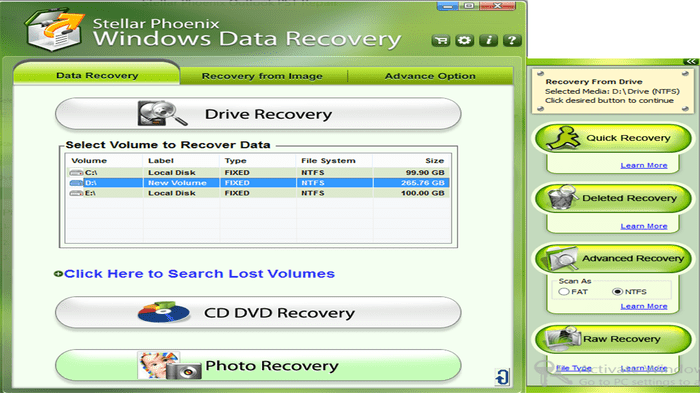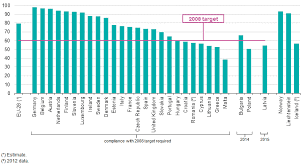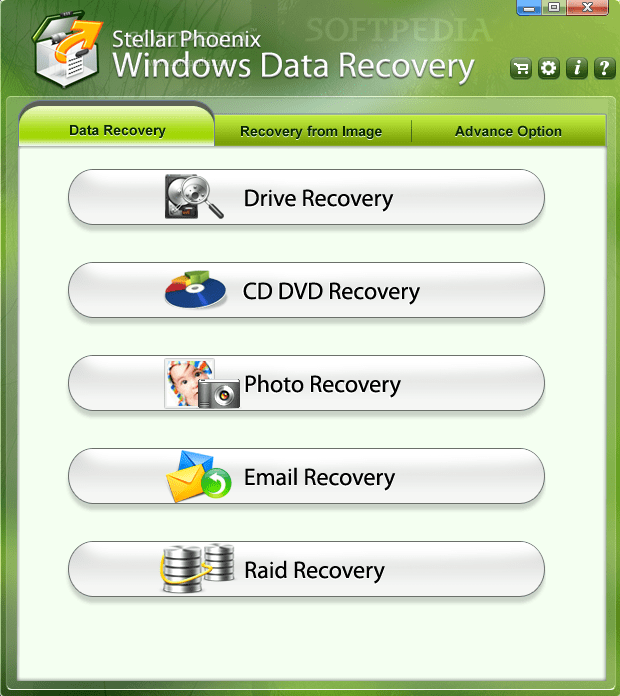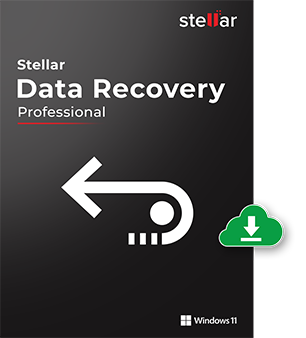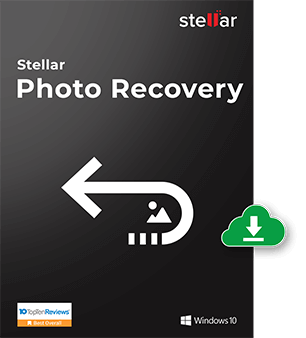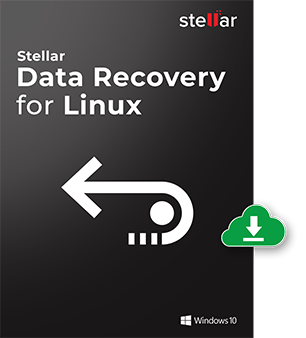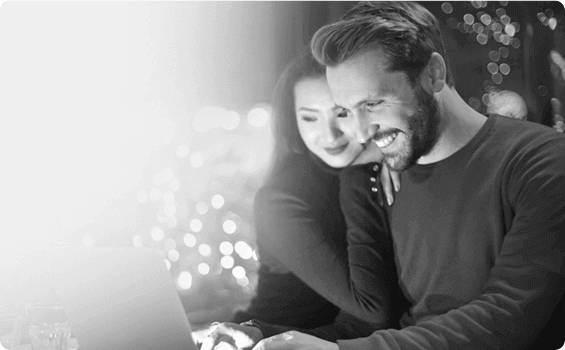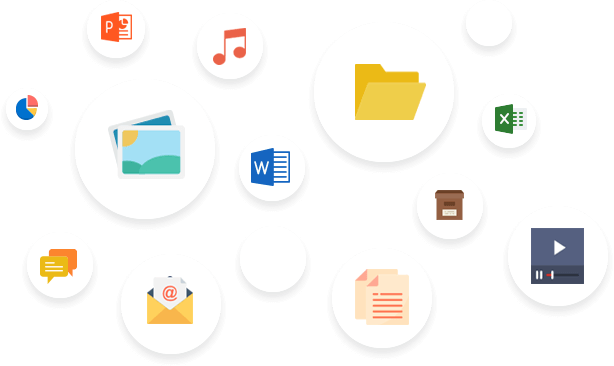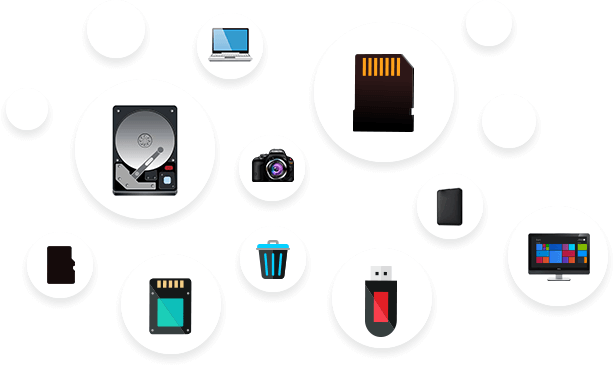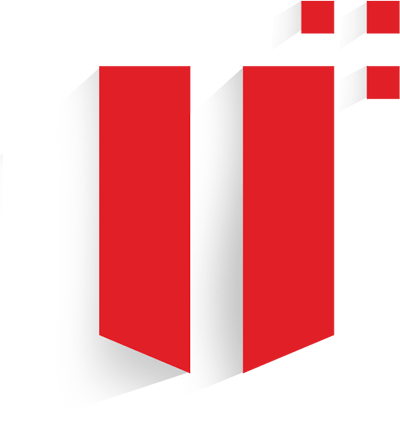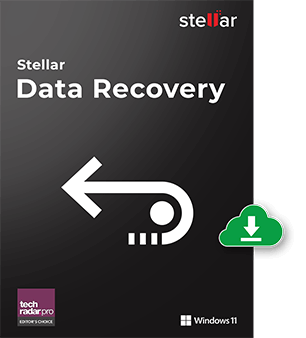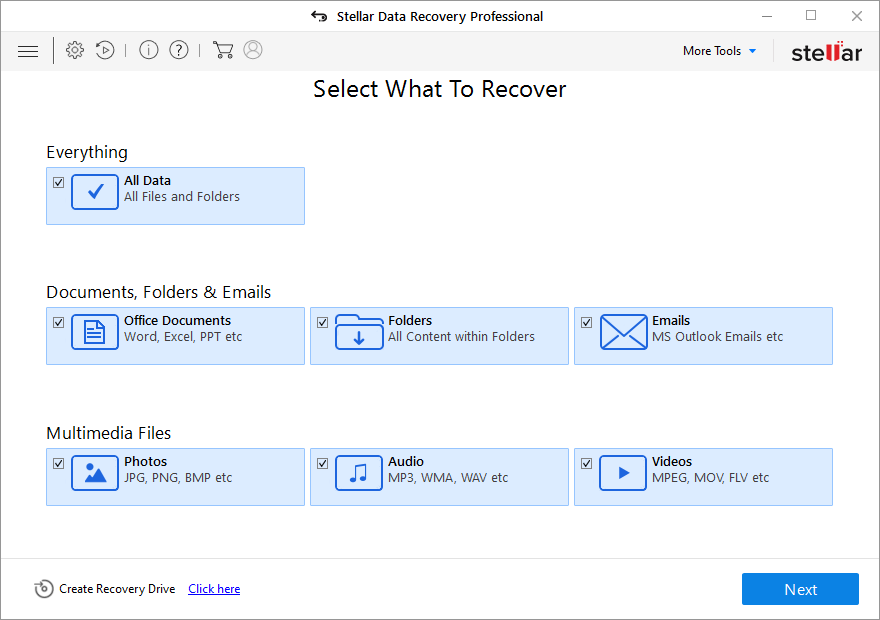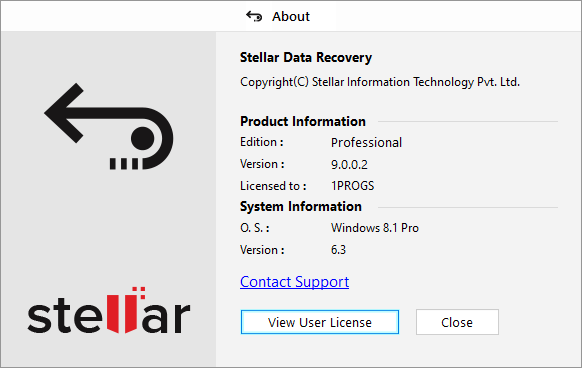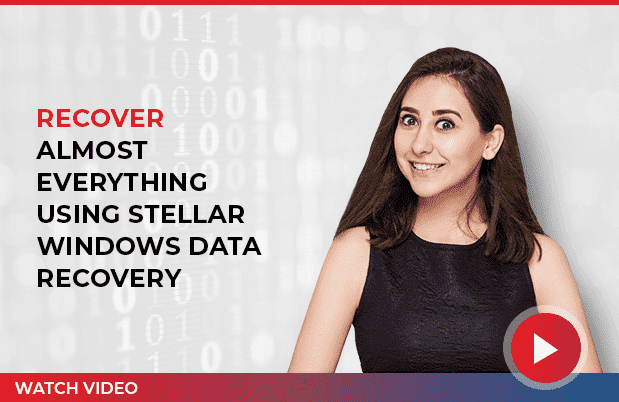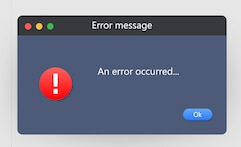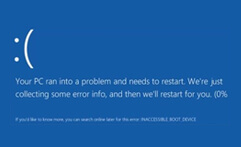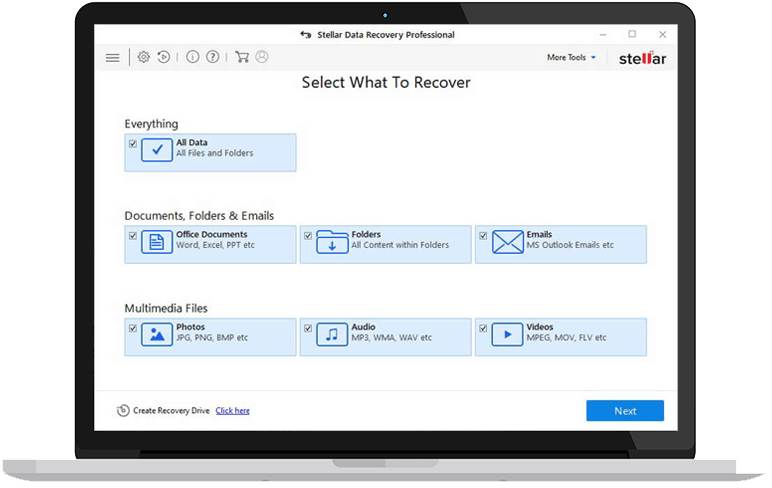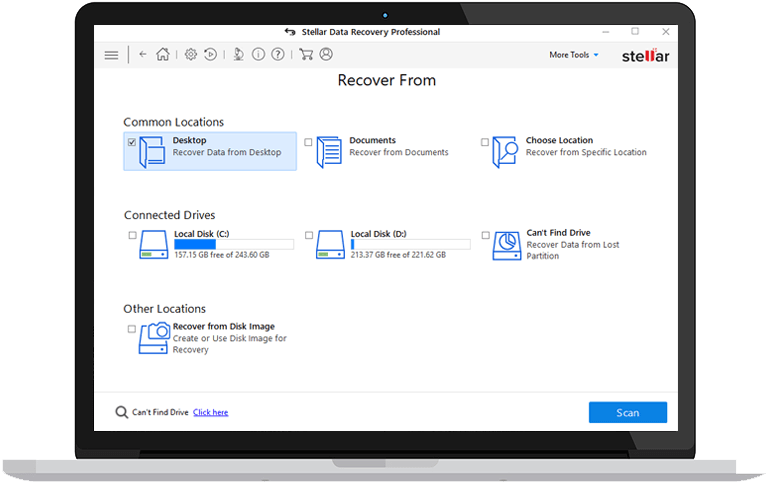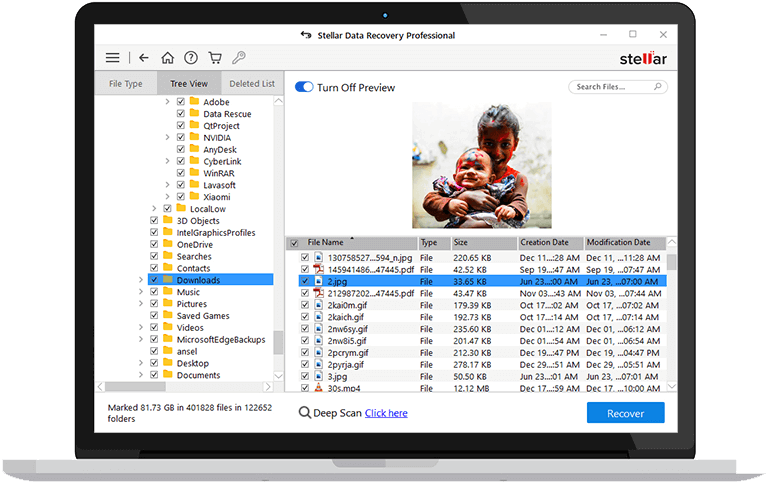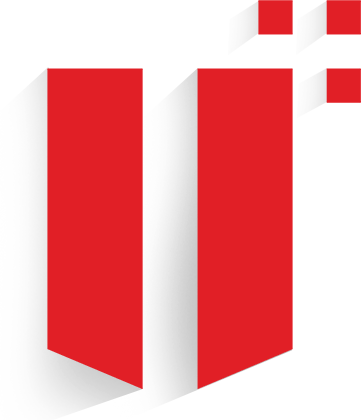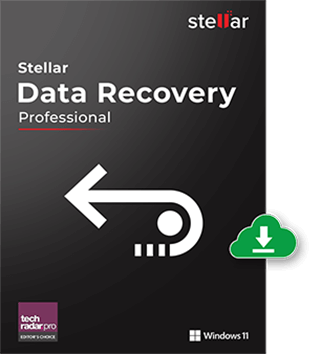Программа является платной, но перед покупкой можно скачать ее к себе на компьютер, запустить поиск потерянных файлов и данных, посмотреть, что получилось найти (включая предварительный просмотр фотографий и других файлов) и уже после этого принимать решение о покупке. Поддерживаются файловые системы NTFS, FAT и exFAT. Внимание обзор новой версии программы доступен здесь: Восстановление данных в Stellar Data Recovery.
Восстановление данных с отформатированного диска в Stellar Phoenix
Главное окно программы содержит три основные функции восстановления:
- Drive Recovery — поиск всех типов файлов на жестком диске, флешке или другом накопителе. Имеется два типа сканирования — Normal (обычное) и Advanced (продвинутое).
- Photo Recovery — для быстрого поиска удаленных фотографий, в том числе на отформатированной карте памяти, впрочем такой поиск можно выполнить и на жестком диске в случае, если вам требуется восстановить только фотографии — возможно, это ускорит процесс.
- Пункт Click Here to Search Lost Volumes предназначен для поиска потерянных разделов на накопителе — стоит попробовать, если при подключении флешки вы видите сообщение о том, что диск не отформатирован или вдруг файловая система определяется как RAW.
В моем случае я буду использовать Drive Recovery в режиме Advanced (данный режим включает в себя поиск потерянных разделов). На тестовом диске были размещены изображения и документы, которые я удалил, после чего также отформатировал диск из NTFS в FAT32. Посмотрим, что получится.
Все действия просты: выбор диска или раздела в списке подключенных устройств, выбор режима и нажатие кнопки «Scan Now» (сканировать сейчас). И ожидание после этого. Нужно сказать, что для 16 Гб диска сканирование заняло около часа (в режиме Normal — пара минут, но ничего не нашлось).
Впрочем, при использовании режима Advanced программа тоже не смогла ничего найти, что странно, ведь некоторые бесплатные программы для восстановления данных, о которых я писал раньше прекрасно справлялись в точно такой же ситуации.
Восстановление фотографий
С учетом того, что на отформатированном накопителе были, в том числе, фотографии (или, скорее, просто картинки), решил попробовать вариант Photo Recovery — использовалась та же флешка, на которой при предыдущих двух попытках, отнявших у меня час с лишним, восстановить файлы не удалось.
Восстановление фотографий прошло успешно
И что же мы видим, запустив режим восстановления фотографий? — все изображения на месте и их можно просмотреть. Правда, при попытке восстановить, программа просит купить ее.
Зарегистрируйте программу, чтобы восстановить файлы
Почем в данном случае удалось найти удаленные файлы (пускай лишь фото), а при «продвинутом» сканировании — нет, мне непонятно. Позже я попробовал еще несколько вариантов восстановления данных с этой же флешки, результат тот же самый — ничего не находится.
Заключение
Не по душе пришелся мне этот продукт: бесплатные программы для восстановления данных (во всяком случае, некоторые из них) справляются лучше, каких-то расширенных функций (работа с образами жестких дисков и USB накопителей, восстановление с RAID, широкий список поддерживаемых файловых систем), которые есть у программного обеспечения со сходной ценой, в Stellar Phoenix Windows Data Recovery тоже нет.
Программный пакет Stellar Phoenix Windows Data Recovery (Professional или любая другая версия) предназначена исключительно для восстановления утраченных данных, будь то неосторожное удаление или даже форматирование логического раздела.
Содержание
- Принцип действия
- Практические советы по применению
- Что в итоге?
Что самое интересное, в самом дистрибутиве присутствует несколько основных модулей. Особенно впечатляет модуль Stellar Phoenix Photo, рассчитанный на восстановление графических файлов и объектов. Не все программы такого типа способны на такое. То же приложение Recuva, которое почему-то рекламируется как самое лучшее, выдает список объектов, потенциально возможных для восстановления, но затем начинает выдавать сообщения вроде «Data Recovery Disposable». И это не единственный пример.
Вообще, если загружать и использовать Recovery-приложения, программа Phoenix Stellar является одной из не многих, которые позволяют восстанавливать файлы «без разбора».
А вот в качестве основных достоинств этой утилиты можно отметить следующее:
- восстановление файлов вне зависимости от расширения;
- альтернативная методика определения целостности удаленных объектов;
- возможность восстановления данных со съемных USB-накопителей;
- работа с «потерянными» логическими разделами.
Принцип действия
Данные (на латыни Datum), если кто не знает, с винчестера просто так не удаляются, пока не будет произведено последующее действие в виде сохранения нового файла, перезаписи существующего или даже форматирования логического раздела.
Естественно, утерять с жесткого диска информацию можно. Но это не является критическим показателем. Во многих случаях даже при откате системы до контрольной точки информация может быть хотя бы частично восстановлена.
Но тут стоит обратить внимание и на то, что эта процедура не всегда является полезной. Можно поступить намного проще. Дело в том, что любой файл при удалении получает некое переименование в виде символа «$» вместо заглавной буквы имени. Вот и получается, что программное обеспечение (software) такого типа работает исключительно с именами файлов. Но только не в этом случае!
Даже при попытке восстановления данных любая другая программа, запущенная под Windows, предлагает отформатировать съемный USB-Hard-диск или ту же стандартную флэшку, но при этом пытается восстанавливать данные, хранящиеся на оптических CD/DVD-дисках.
Ладно, было бы понятно применительно к перезаписываемым оптическим носителям, но заявлять о полном восстановлении крайне неуместно. На это неспособна даже мощнейшая утилита HDD Regenerator, восстанавливающая битые сектора винчестера путем перемагничивания!
В нашем случае все по-другому. Приложение производит поиск данных на уровне таблиц файлов, не затрагивая поврежденные секторы жесткого диска. Как это работает? Да очень просто – сканирует и копирует данные в другой раздел (даже на удаленный FTP-сервер).
Практические советы по применению
Итак, выбираем тип восстанавливаемых данных. После этого будет произведена проверка по расширениям. К примеру, если это звук, поиск будет производиться по форматам .mp3, .flac, .ogg, .wma и т.д. Если искать нужно видео, поиск будет производиться по соответствующим типам вроде .avi, .mkv, .mp4 и другим. Но основной алгоритм, позволяющий восстанавливать случайно или намеренно удаленные данные, состоит в следующем:
- сравнение имен удаленных файлов с учетом символа «$» (иногда «-») вместо заглавной литеры;
- анализ местоположения искомого файла (если перезапись или форматирование не было произведено);
- проверка RAID-массивов;
- сравнение контрольных сумм.
Но вот к самым большим недостаткам приложения относится только то, что восстановление системных файлов, как правило, не работает даже в режиме Advanced. В принципе-то, на это программа и не рассчитана. Она, сама по себе, позиционируется, как средство восстановления мультимедийных данных (хотя разработчики заявляют, что можно произвести восстановление всего и вся).
Для начала можно воспользоваться так называемым «Мастером восстановления», который предложит произвести то или иное действие.
В случае игнорирования данного процесса просто выбираем нужный формат данных, подлежащих восстановлению, и отмечаем галочками типы данных, как показано на рисунке ниже (если нужно, задаем диск или логический раздел).
Теперь остается нажать кнопку старта сканирования (Scan Now).
После получения результатов любой файл, потенциально годный к восстановлению, можно просмотреть в исходном виде («превью» — от английского preview — «предварительный просмотр»).
Красным цветом будут отмечены файлы в критическом состоянии, зеленым – то, что можно восстановить без проблем. Теперь нужно всего-то выделить нужные объекты и нажать кнопку восстановления (Recover).
Что касается загрузки дистрибутива, лучше не обращаться на официальные com-сайты или сомнительные Интернет-ресурсу. Проще всего обратиться к открытым ресурсам. Stellar Phoenix можно найти на торрентах проще всего, тем более что практически на всех трекерах раздачи, связанные именно с этим приложением, являются активными (максимальное количество «пиров», «сидов» и необязательных «личей»). Естественно, по окончании загрузки пользователь не получит бесплатный пакет, но при условии «пиратки» в самом архиве будет либо лекарство, либо лицензионный код. Но скачать программу можно и по прямым ссылкам. Правда, тут возникает законный вопрос: а нужно ли тратить на это время и деньги?
Что в итоге?
Если подвести черту, отметим, что программа полностью автоматизирована и рассчитана на пользователя любого уровня.
ПОСМОТРЕТЬ ВИДЕО
Приложение обладает рядом уникальных алгоритмов поиска удаленной информации, но главное – максимально эффективно восстанавливает файлы мультимедиа, даже если они находятся в плачевном состоянии (скажем, по определению сканирования того же приложения Recuva)! Остальные приложения на ТАКОЕ практически неспособны.
И снова про программы для восстановления данных: в этот раз посмотрим, что в этом плане может предложить такой продукт как Stellar Phoenix Windows Data Recovery. Отмечу, что в некоторых иностранных рейтингах такого рода программного обеспечения Stellar Phoenix находится на одной из первых позиций. Кроме этого, на сайте разработчика также имеются другие продукты: NTFS Recovery, Photo Recovery, но рассматриваемая здесь программа включает в себя все перечисленное. См. также: 10 бесплатных программ для восстановления данных
Программа является платной, но перед покупкой можно скачать ее к себе на компьютер, запустить поиск потерянных файлов и данных, посмотреть, что получилось найти (включая предварительный просмотр фотографий и других файлов) и уже после этого принимать решение о покупке. Поддерживаются файловые системы NTFS, FAT и exFAT. Внимание обзор новой версии программы доступен здесь: Восстановление данных в Stellar Data Recovery.
Восстановление данных с отформатированного диска в Stellar Phoenix
Главное окно программы содержит три основные функции восстановления:
В моем случае я буду использовать Drive Recovery в режиме Advanced (данный режим включает в себя поиск потерянных разделов). На тестовом диске были размещены изображения и документы, которые я удалил, после чего также отформатировал диск из NTFS в FAT32. Посмотрим, что получится.
Все действия просты: выбор диска или раздела в списке подключенных устройств, выбор режима и нажатие кнопки «Scan Now» (сканировать сейчас). И ожидание после этого. Нужно сказать, что для 16 Гб диска сканирование заняло около часа (в режиме Normal — пара минут, но ничего не нашлось).
Впрочем, при использовании режима Advanced программа тоже не смогла ничего найти, что странно, ведь некоторые бесплатные программы для восстановления данных, о которых я писал раньше прекрасно справлялись в точно такой же ситуации.
Восстановление фотографий
С учетом того, что на отформатированном накопителе были, в том числе, фотографии (или, скорее, просто картинки), решил попробовать вариант Photo Recovery — использовалась та же флешка, на которой при предыдущих двух попытках, отнявших у меня час с лишним, восстановить файлы не удалось.
Восстановление фотографий прошло успешно
И что же мы видим, запустив режим восстановления фотографий? — все изображения на месте и их можно просмотреть. Правда, при попытке восстановить, программа просит купить ее.
Зарегистрируйте программу, чтобы восстановить файлы
Почем в данном случае удалось найти удаленные файлы (пускай лишь фото), а при «продвинутом» сканировании — нет, мне непонятно. Позже я попробовал еще несколько вариантов восстановления данных с этой же флешки, результат тот же самый — ничего не находится.
Заключение
Не по душе пришелся мне этот продукт: бесплатные программы для восстановления данных (во всяком случае, некоторые из них) справляются лучше, каких-то расширенных функций (работа с образами жестких дисков и USB накопителей, восстановление с RAID, широкий список поддерживаемых файловых систем), которые есть у программного обеспечения со сходной ценой, в Stellar Phoenix Windows Data Recovery тоже нет.
А вдруг и это будет интересно:
- Windows 10
- Настройка роутера
- Всё про Windows
- Загрузочная флешка
- Лечение вирусов
- Восстановление данных
- Установка с флешки
- В контакте
- Одноклассники
- Android
Почему бы не подписаться?
Рассылка новых, иногда интересных и полезных, материалов сайта remontka.pro. Никакой рекламы и бесплатная компьютерная помощь подписчикам от автора. Другие способы подписки (ВК, Одноклассники, Телеграм, Facebook, Twitter, Youtube, Яндекс.Дзен)
09.12.2017 в 14:43
Однако, именно эта программа в купе с Хетманом нашла то, что штук 20 других программ по восстановлению (в том числе и пара платных) не нашли при глубоком скане.
Источник: http://remontka.pro/stellar-phoenix-windows-data-recovery/
Восстановление удаленных или отформатированных данных с Stellar Data Recovery
Stellar Data Recovery обладает высокой скоростью восстановления, отличными функциями и интерфейсом, которые хорошо подходят для новичков.
Версии и стоимость
Инструмент Stellar Phoenix Data Recovery доступен в нескольких версиях:
Версии Platinum и Technician немного отличаются для Windows и Mac.
Stellar Data Recovery также предлагает набор специализированных программ для восстановления электронной почты, восстановления баз данных, затирания файлов и дисков.
Особенности и характеристики
Функция сканирования Stellar Phoenix упрощена: в отличии от программ для восстановления от других разработчиков , здесь не акцентируется внимание на выборе типа сканирования. По умолчанию происходит быстрое сканирование носителя информации, глубокое сканирование можно произвести, активировав его небольшим переключателем внизу.
При подготовке сканирования предлагается выбрать типы файлов, которые вы хотите восстановить, включая файлы электронной почты. Это позволяет сократить время сканирования, исключив ненужные типы файлов. Вы также можете выбрать раздел для сканирования.
После завершения сканирования, программа отобразит список файлов и позволит их предварительный просмотр. Но, функция предварительного просмотра не всегда срабатывает для мультимедийных файлов.
Техническая версия инструмента дает менеджерам и ИТ-специалистам возможность удаленного доступа к дискам через сеть и восстановления удаленных файлов на RAID сервере.
Мы протестировали восстановление удаленных документов, изображений, видео и аудио двумя способами: после удаления и после форматирования диска. В случае с простым удалением, Stellar Phoenix Data Recovery заслужил отличную оценку. Программа показала немного хуже результат при восстановлении файлов, утерянных после форматирования.
Служба технической поддержки
Техническая поддержка пользователей компания Stellar осуществляет по телефону, онлайн чату или email. На сайте компании доступна база знаний с часто задаваемыми вопросами.
Недостатки
Stellar Phoenix отстает в нескольких моментах при восстановления данных, что может сделать инструмент неудобным в определенных ситуациях. В отличие от большинства тестированных программ для восстановления данных, быстрое сканирование не очень хорошо восстанавливало файлы с форматированного носителя информации. Функция предварительного просмотра не всегда работает с мультимедийными файлами, и программа не позволяет приостановить сканирование.
В отличии от продуктов других разработчиков , предлагающих бесплатное обновление программ до новой версии (в случае обновления), Stellar Phoenix возможности этого сделать не даёт. Новую версию необходимо снова покупать.
Источник: http://zen.yandex.ru/media/id/5beec4b33905d300aaf5ed0d/vosstanovlenie-udalennyh-ili-otformatirovannyh-dannyh-s-stellar-data-recovery-5beed0f107f24900aba29905
Stellar Phoenix Windows Data Recovery: обзор программы для восстановления жесткого диска
Stellar Phoenix Windows Data Recovery – программа для восстановления HDD и разделов для ОС Windows 7, 8 и 10 и других версий.
Инструментарий утилиты будет полезен:
- при восстановлении удаленных разделов жесткого диска,
- HDD и SSD с ошибками чтения,
- для сканирования sd карт и usb-флешек,
- восстановления файлов любых типов (> 300)
Программа поддерживает опцию глубокого сканирования (Deep scan), так что может быть вариантом для решения сложных кейсов при восстановлении с data storage devices.
В этом обзоре мы отметим преимущества Stellar Phoenix Windows Data Recovery перед другими программами в категории «Восстановление данных».
Выбор редакции программы
Программа Stellar Phoenix Windows Data Recovery доступна для бесплатного тестирования (скачать установщик можно здесь). Вне зависимости от версии, она поддерживает жесткие диски, флешки и sd карты, отформатированные в FAT, NTFS или ExFAT.
Примечание. Если раздел жесткого диска был удален, то при его восстановлении программа сможет определить файловую систему самостоятельно.
Stellar Phoenix Windows Data Recovery Home ($59.99) гарантирует восстановление без ограничений на объем файлов на жестких дисках, usb-флешках, восстанавливает все типы файлов.
Версия Professional ($99) – оптимальный вариант по соотношению функциональность / цена лицензии. Эта версия доступна по умолчанию в ознакомительном режиме.
Корме Home и Professional, существует Platinum-версия Stellar Data Recovery ($119). Она включает в себя такие дополнения как InstaBackup и Windows Password Recovery.
Если вам требуются такие функции как удаленное восстановление файлов или реконструкция RAID-массивов, обратите внимание на техническую (Technician) редакцию продукта.
Начало работы с программой. Выбор типов файлов для восстановления
Функционал Stellar Phoenix Windows Data Recovery легко узнаваем. При открытии программы, предлагается выбрать типы файлов для восстановления (окно Select What To Recover).
Опция All Data включает все типы. Деактивировав опцию, можно указать предпочтения. Как и в других программах, (например, Recuva, DiskDigger или PhotoRec) – здесь идет разделение на:
- документы (email, офисные документы)
- мультимедийные файлы (фото, видео, аудио).
Для экономии времени лучше уточнить критерии поиска: в результате, восстановленных файлов может оказаться действительно очень много, и вам придется сортировать их.
Выбор устройства (раздела/диска) для восстановления
В окне Select location необходимо указать расположение файлов (где они хранились до удаления). Через интерфейс в стиле Проводника можно указать Common location, документы или определенный диск.
Следует также обратить внимание на другие опции, которые могут быть полезны:
- Recover lost partition – в случае, если файловый том не определяется в Проводнике
- Recover from Disk images – создание точной копии физического диска и/или последующее восстановление с нее. Эта опция необходима, если жесткий диск находится в плохом состоянии и может выйти из строя в результате длительного сканирования удаленных файлов.
Глубокое и быстрое сканирование
Stellar Data Recovery также предлагает опцию Deep scan, повышающую вероятность успешного восстановления (о ней мы неоднократно писали). Интересно, что ранее эта функция была доступна только в программе Recuva, сейчас многие разработчики внедрили ее в своих продуктах.
По нажатию кнопки Scan запускается сканер удаленных файлов. Программа очень детально отображает прогресс поиска и показывает время, оставшееся до окончания. Если опция Deep scan активирована, придется ждать около 20 минут до часа – в зависимости от объема дискового пространства. Обычно Stellar Data Recovery завышает время.
Метод Quick Scan подойдет для:
- восстановления недавно удаленных файлов
- при потере файлов в результате быстрого форматирования.
Просмотр восстановленных файлов и сохранение на диск
После завершения сканирования отобразится окно с результатами. В боковой панели доступна навигация по файлам и папкам.
Если была включена опция Deep Scan, восстановить оригинальные имена файлов получится не всегда (в результатах глубокого сканирования сохранятся только расширения).
Чтобы узнать содержимое найденных файлов, можно воспользоваться Preview. Кроме того, будут полезны атрибуты, представленные в столбцах, такие как размер файла и дата модификации.
В папке raw data файлы сгруппированы по типам: jpg, gif, mp3 и т.д. В название файлов Stellar Phoenix Windows Data Recovery доставляет цифры, указывая, например, разрешение изображения. 1024×306-19445416.JPEG, 1024×576-9110488.JPEG и т.п.
Чтобы сохранить файлы на диск, отметьте файлы и папки галочками, затем нажмите кнопку Recover.
Источник: http://softdroid.net/berk-avtout
Stellar Phoenix Windows Data Recovery
Stellar Phoenix Windows Data Recovery – качественное узкоспециализированное программное обеспечение. Оно базируется на восстановлении удалённых, повреждённых, заражённых данных или архивов.
Такой продукт способен на «воскрешение» информации с флешек, винчестеров, карт расширения памяти, и оптических дисков. Рядовому пользователю будет не просто, с ходу, сориентироваться в выборе качественной программы. В то время, когда на рынке специализированных утилит представлено бессчётное количество разнообразных продуктов.
Узконаправленность данного программного средства обуславливается специфичностью его предназначения. А именно, наличием возможности восстанавливать потерянные данные пользователя, в пределах установленной системы Windows. Одним из достоинств такой утилиты можно считать восстановление информации с повреждённых оптических дисков.
Основные возможности Stellar Phoenix Windows Data Recovery
- Утилита имеет возможность восстановления удалённых файлов электронной почты;
- Программный продукт восстанавливает данные с оптических дисков;
- Наличие в узконаправленной программе дополнительных полезных функций. Таких, как создание образа диска, например.
- Поиск и анализ данных по типу файла;
- Возможность восстановления ранее заражённых данных;
- Утилита имеет возможность восстановления удалённых файлов электронной почты;
- Программный продукт восстанавливает данные с оптических дисков;
- Наличие в узконаправленной программе дополнительных полезных функций. Таких, как создание образа диска, например.
- Поиск и анализ данных по типу файла;
- Возможность восстановления ранее заражённых данных;
Данный продукт заслуженно получил такие высокие оценки среди профессионалов IT- индустрии. Его ненавязчивый интерфейс, легкость использования, и качество работы успешно завоёвывают сердца миллионов пользователей. Скачав и установив Stellar Phoenix Windows Data Recovery, пользователь может больше не волноваться об утере важной информации.
Утилита не является чрезмерно требовательным продуктом. Если пользователь является обладателем операционной системы Windows XP/7/8/8.1/10, то проблем при установке возникнуть не должно.
Источник: http://programnew.ru/vosstanovlenie/290-stellar-phoenix-42.html
Партнерское раскрытие: Полная прозрачность — некоторые ссылки на нашем веб-сайте являются партнерскими ссылками, и если вы используете их для совершения покупки, мы будем получать комиссию без дополнительных затрат для вас (вообще никакой!).
В этом блоге я собираюсь обсудить Stellar Восстановление данных для Windows: обзор 2023 года.
Операционную систему Windows используют более 400 миллионов пользователей.
Люди, которые используют устройства Windows, то есть ноутбуки и настольные компьютеры, обычно для различных целей, включая учебу, работу в офисе, сохранение данных, игры и т. Д.
Мы в основном игнорируем сохранение наших важных данных где-либо еще, но в наших системах, поскольку мы надеемся, что мы не потеряем их здесь легко. Хотя есть шансы потерять данные.
Мы можем потерять важные данные по нескольким причинам, таким как вирусная атака, внезапное выключение, колебания мощности, форматирование системы, случайное удаление файлов, незапланированное восстановление системы и другие причины.
Потеря важных данных — не что иное, как кошмар. Страшно, правда?
Ну да, все мы были там. Итак, что вы делаете в первую очередь, когда теряете важные данные?
Мы нашли идеальную замену технику для восстановления ваших данных.
Вот оно, «Звездное программное обеспечение для восстановления данных» для Windows.
Это инструмент восстановления данных для Windows от Stellar, Stellar — это корпорация Data Care, которая проектирует и разрабатывает несколько типов программного обеспечения и инструментов для восстановления данных для различных устройств и программного обеспечения.
Его инструменты используются во всем мире для личных и профессиональных нужд.
Самое лучшее в программном обеспечении Stellar Phoenix — это то, что прежде чем вы примете решение о покупке, вы можете использовать «Бесплатную версию», чтобы лучше понять это.
Звездное восстановление данных для Windows Обзор
Stellar Data Recovery для Windows, или ранее известная как Stellar Phoenix Windows Data Recovery Professional, — это программа для восстановления данных для Windows от Stellar Info.
Stellar Data Recovery для Windows помогает вам восстанавливать различные типы данных, вы можете легко восстановить важные документы, файлы, фотографии, видео и т. Д. С вашего устройства Windows легко на кончиках ваших пальцев.
Без каких-либо технических знаний.
С помощью Stellar Data Recovery для Windows вы можете восстанавливать данные не только с устройств Windows, но и с жесткие диски, SSD, USB-накопители, аварийная и не загружаемая система
А также с частично сгоревшего или поцарапанного CD / DVD.
Он также поддерживает восстановление файлов с дисков, отформатированных в NTFS, exFAT и FAT (FAT16 / FAT32).
Помимо восстановления утерянных данных, Stellar Recovery для Windows также отслеживает, что утилита Drive Monitor контролирует температуру, производительность и состояние накопителя. Это помогает сохранить ваши данные в безопасности.
Кроме того, вы можете скачать бесплатную версию программного обеспечения для тестирования и понимания.
Вы можете бесплатно восстановить данные размером до 1 ГБ.
Позже вы можете перейти на более новую версию в соответствии с вашим выбором и требованиями, Professional или Premium, из интерфейса программного обеспечения.
Ключевые особенности Stellar Data Recovery для Windows
-
Лучшее решение для восстановления различных данных в Windows
Stellar Data Recovery для Windows восстанавливает потерянные или удаленные данные, такие как документы, электронные письма, изображения, видео, аудиофайлы и многое другое, без какой-либо технической помощи или поддержки.
Stellar Data Recovery для Windows может справиться с широким спектром ситуаций потери данных, таких как удаление файлов, форматирование диска, повреждение диска, потерянный или удаленный раздел, сбой системы и многое другое.
-
Программное обеспечение для восстановления данных Stellar предлагает глубокое сканирование всех разделов
Stellar Data Recovery для Windows предлагает 2 типа сканирования:
- Быстрое сканирование
- Глубокое сканирование
Если вы не найдете потерянные файлы после быстрого сканирования, вы можете использовать «Глубокое сканирование».
Сканирование помогает найти недостающие разделы на диске, которые могли быть потеряны из-за повреждения, вирусной атаки, форматирования или случайного удаления.
После завершения сканирования (Quick & Deep) все разделы, обнаруженные в процессе сканирования, будут перечислены в разделе разделов.
-
Это помогает восстановить потерянные или удаленные файлы электронной почты
Программное обеспечение Stellar Data Recovery для Windows возвращает потерянные или удаленные файлы данных электронной почты, которые включают:
- Microsoft Outlook (PST),
- Outlook Express (DBX),
- сервер обмена (EDB),
- Lotus Notes (NSF)
и несколько других типов файлов.
Чтобы восстановить утерянные файлы электронной почты,
Вам нужно выбрать «Электронная почта» под «Документами, папками и электронными письмами», а затем в разделе «Выберите, что нужно восстановить». Просканируйте жесткий диск, и программа отобразит все утерянные или удаленные электронные письма для восстановления.
-
Stellar Data Recovery для Windows восстанавливает все, что вам нужно
Звездное восстановление данных для Windows, восстановленное со всех устройств и дисков Windows.
Это программное обеспечение для восстановления данных восстанавливает данные с жесткого диска и твердотельного накопителя, используемого в ноутбуках и настольных компьютерах.
Это также восстанавливает данные, утерянные с нескольких других устройств, включая жесткие диски USB, флэш-накопители, SD-карту, Micro SD-карту, CF-карту и т. Д.
Программное обеспечение Stellar Data Recovery также поддерживает восстановление данных с дисков и разделов, отформатированных в FAT, ex-FAT и NTFS.
-
Он восстанавливает данные из разбитой системы Windows
Иногда происходит сбой в операционной системе Windows по нескольким причинам, например: ошибки в операционной системе, проблемы с программным обеспечением или ошибки в аппаратном обеспечении компьютера, колебания мощности, проблемы с напряжением, аппаратные ошибки, хранилища ОЗУ повреждаются непредсказуемо.
Программное обеспечение Stellar Data Recovery для Windows может создавать загрузочные носители, позволяющие восстанавливать данные с ПК с Windows, который не загружается, или в случае сбоя из-за ошибок оборудования или программного обеспечения, таких как BSOD, повреждение загрузочного сектора, повреждение системных файлов Windows, питание Сбой, вирусная атака, ошибки диска и т. Д.
-
Восстанавливает данные с зашифрованного диска
С другими программами восстановления / инструментами восстановления очень сложно восстановить данные с зашифрованных дисков, в основном они не поддерживают восстановление с зашифрованных дисков.
Зашифрованные диски — это базовые диски, защищенные паролем.
С помощью Stellar Recovery для Windows вы можете восстановить потерянные и удаленные данные с любого «BitLocker» или «зашифрованных дисков».
С помощью программного обеспечения Stellar Recovery вы можете восстанавливать данные с зашифрованного жесткого диска, SSD или внешнего носителя.
Восстановление данных из BitLocker зашифрован media требует, чтобы пользователь ввел пароль.
Вы также можете восстановить файлы из файла образа диска, зашифрованного BitLocker, и выбрать «быстрое» или «глубокое» сканирование для восстановления потерянных данных в соответствии с вашими требованиями.
-
Быстро восстанавливает данные с жестких дисков
Вам интересно, сколько времени требуется на восстановление данных с диска с помощью Stellar Data Recovery для Windows?
Что ж, вот и ответ, процесс восстановления данных с диска или любого другого устройства происходит довольно быстро.
Программное обеспечение Stellar Data Recovery для Windows также восстанавливает файлы с жестких дисков с поврежденными секторами.
Вы можете создать образ всего жесткого диска, существующих логических разделов на жестком диске или любого другого съемного носителя, например флеш-накопителей, SD-карт или любых внешних жестких дисков.
Хотите знать, как это сделать? Ну это простой процесс
Вы можете указать секторы «Начало» и «Завершение» для создания изображения выбранной области.
-
Восстановление оптических носителей
Stellar Data Recovery для Windows имеет мощную функцию для восстановления данных с поцарапанных, поврежденных или частично сгоревших оптических носителей (компакт-диски, DVD, диски).
Звездные данные Восстановление для Windows Программное обеспечение восстанавливает данные с компакт-дисков, DVD, HD DVD и Blu-ray дисков, записанных на любой системе.
Это программное обеспечение восстановления для Windows также поддерживает оригинальные имена файлов и структуру папок для восстановленных файлов. Это облегчает доступ к ним.
-
Предварительный просмотр файлов перед восстановлением
Программное обеспечение для восстановления данных Stellar для Windows генерирует и отображает предварительный просмотр всех потерянных или удаленных файлов при сканировании носителя.
Он аккуратно классифицирует отсканированные файлы в «Древовидном представлении», а также отображает форматы типа файла и списка удаленных, что делает его очень удобным для пользователя при выборе файлов для восстановления.
В зависимости от ваших предпочтений вы также можете включить / выключить «Предварительный просмотр файла».
-
Это помогает сохранить ваш диск здоровым
Самым большим дополнением является служебная программа Drive Monitor для жесткого диска, которая помогает избежать потери данных из-за надвигающегося сбоя диска. Важные ключевые атрибуты включают:
- Температура
- Драйв Здоровье
- Производительность
. Это помогает найти поврежденные сектора на вашем диске, чтобы оценить, выдержит ли он обычный процесс восстановления данных.
Вы также можете найти опцию «Клонировать диск», которая позволяет создать реплику диска, чтобы избежать необратимой потери данных из-за возможного сбоя диска.
Почему мы рекомендуем Stellar Data Recovery для Windows?
Звездный ремонт для Windows Восстановление — один из лучших инструментов восстановления данных, с которыми я сталкивался, он имеет стабильную производительность при восстановлении данных.
У него есть база пользователей по всему миру.
Stellar Data Recovery для Windows — это старейшее решение для восстановления.
Stellar info — первый поставщик средств восстановления данных для нескольких устройств и программного обеспечения, пользующийся наибольшим доверием.
Вот несколько основных причин, по которым мы рекомендуем Stellar Data Recovery для Windows:
1) Техническая помощь не требуется
Для использования этого программного обеспечения вам не нужна техническая помощь или технические знания.
У него потрясающий интерфейс, который делает его очень простым в использовании, я также объяснил, как установить и как восстановить ваши важные данные, используя «Stellar Data Recovery для Windows» БЕСПЛАТНО.
Используя это программное обеспечение, вы можете восстановить свои данные, выполнив несколько простых шагов.
2) Подлинность
Мы всегда ищем программное обеспечение / инструменты, которые заслуживают доверия.
Иногда мы устанавливаем программное обеспечение, которое в конечном итоге становится вирусом и приводит к сбою нашей системы.
Что ж, если вы загрузите программное обеспечение с подлинного «веб-сайта Stellar Info», вы не столкнетесь с такой атакой вредоносных программ или вирусами.
3) Надежность
Stellar info — это старейший в мире поставщик программного обеспечения и инструментов для восстановления данных. У них есть положительные отзывы на нескольких платформах со всего мира, что делает их надежными.
У Stellar info есть программное обеспечение для различных задач восстановления данных, у него есть клиентура по всему миру, он выиграл несколько наград. Вы можете легко доверить им свои потребности в восстановлении данных для всех типов устройств и программного обеспечения.
Как установить Stellar Data Recovery для Windows (БЕСПЛАТНО)
Вы можете установить и использовать Stellar Data Recovery для Windows БЕСПЛАТНО, прежде чем принимать какое-либо решение о покупке. Вот как:
Шаг 1. Загрузите Zip-файл из Звездные данныесайта, нажав «Бесплатная загрузка», и установите его в свою систему, выполнив следующие действия:
Шаг 2. Перейдите в папку «Загрузки» вашей системы, вы увидите Stellar Data Recovery Tool, нажмите на нее.
Шаг 3. Всплывающее окно отобразится после того, как вы нажмете на значок и нажмете «Выполнить».
Шаг 4: После того, как вы нажмете «Выполнить», на экране появится другое всплывающее окно, в котором вас спросят, какой язык вы предпочитаете. Выберите желаемый язык.
Шаг 5: После того, как вы нажмете «Выполнить», на экране отобразится другое всплывающее окно с приветственным сообщением. Нажмите «Далее»
Шаг 6: После того, как вы нажмете «Далее» в вышеупомянутом окне, появится другое окно, отображающее «Лицензионное соглашение». Выберите «Я принимаю соглашение» и нажмите «Далее».
Шаг 7: После того, как вы примете лицензионное соглашение, появится другое окно с надписью «Место назначения». Это будет место хранения для вашего Stellar Data Recovery для Windows,
Если вы готовы сохранить в выбранном по умолчанию месте, нажмите «Далее».
В случае, если вы хотите выбрать любое другое местоположение =, нажмите «Обзор», выберите желаемое местоположение и нажмите «Далее»
Шаг 8: Как только вы определитесь с местом назначения, настройте ярлык программы и нажмите «Далее».
Шаг 9: После того, как вы закончите определение места назначения для «ярлыка», вам будет предложено выбрать дополнительные задачи, в том числе «Создать значок на рабочем столе» и «Создать значок быстрого запуска».
Вы можете выбрать один из них или оба, решать вам. И нажмите «Далее».
Шаг 10: Как только это окно появится. Нажмите «Установить».
Аналогичное окно будет отображаться при установке ПО для восстановления данных Stellar.
Шаг 11: Нажмите «Готово» после нажатия «Запустить Stellar Stellar Data Recovery».
По завершении установки на экране рабочего стола отобразится ярлык программного инструмента. Вы можете открыть его и начать пользоваться.
Вот как будет выглядеть ваше окно после того, как вы нажмете «Открыть звездное восстановление данных».
Кроме того, я также объяснил процесс использования этого Как восстановить данные с ПК с Windows с помощью Stellar Repair?
В бесплатной версии вы можете легко восстановить данные или файлы размером до 1 ГБ, что, я думаю, достаточно, чтобы дать вам представление о качестве, использовании и другие идеи о программном обеспечении.
С помощью бесплатной версии вы можете восстанавливать данные, включая удаленные фотографии, видео, другие важные файлы, восстановление отформатированных систем, восстановление данных с любого носителя, восстановление данных из NTFS, exFAT, FAT (FAT16 / FAT32), восстановление данных BitLocker.
Действия, которые вы не можете выполнять в бесплатной версии, включают:
Файлы из утерянного раздела, он не поддерживает восстановление системы без загрузки,
Восстановление оптических носителей (CD, DVD, HDDVD, Blu-ray Disc, Невозможно создать образ диска, Невозможно контролировать состояние жесткого диска (SMART) и клонирование жесткого диска, Невозможно восстановить поврежденные или искаженные видео, Невозможно восстановить поврежденные или искаженные фотографии,
Невозможно восстановить несколько видео одновременно, невозможно извлечь Эскизы изображений, восстановление данных RAID 0, 5 и 6
Как восстановить данные с помощью Stellar Data Recovery для Windows
Шаг 1. Запуск Звездные данные Recovery для Windows.
Шаг 2. Выберите тип данных, которые вы хотите восстановить, и нажмите «Далее».
Шаг 3: Выберите расположение папки или том диска, с которого вы хотите восстановить файлы, и нажмите «Сканировать».
Шаг 4: Выберите файлы после сканирования и нажмите «Восстановить», чтобы сохранить восстановленные данные.
Следуя этим простым шагам, вы можете легко восстановить важные данные с любого устройства.
Цены на Stellar Data Recovery для Windows
Вы можете использовать «Бесплатную версию» только для восстановления данных объемом до 1 ГБ.
После этого будет время принять окончательное «решение о покупке». Вот пакеты, которые предлагает звездная информация, и спецификации, упомянутые ниже.
Вы можете выбрать в соответствии с вашим бюджетом и требованиями.
Плюсы и минусы Stellar Data Recovery для Windows
✔ За
- Простой в использовании, потрясающий графический интерфейс упрощает использование
- Восстанавливает данные
- Круглосуточная поддержка клиентов
- Бесплатная версия доступна до принятия окончательного решения о покупке.
❌ Минусы
- Цена завышена
- Восстановление некоторых данных занимает слишком много времени, время сканирования весьма неопределенно.
- Интерфейс можно улучшить
Отзыв клиента
Особенности Stellar Phoenix Windows Data Recovery
Скорость восстановления файлов
Лучше всего это программное обеспечение показало, когда дело дошло до твердотельного восстановления. Из переформатированной карты microSD можно было восстановить 2/3rds файлов изображений, 3/4ths файлов MP3 и почти все видеофайлы и документы. Он смог восстановить почти все файлы с SSD.
Восстановление потерянных файлов
Это просто файлы, у которых нет доступной информации заголовка. Тип потери имеет ряд причин, но независимо от того, как это происходит, данные все равно будут там; компьютер просто не знает, как его найти.
Все, что нужно сделать программе восстановления, — это собрать воедино различные фрагменты файла. Stellar был среди нескольких других программ, которые могли успешно делать это на нашем SSD. На жестком диске он работал немного хуже, но только в случае отсутствия некоторых видеофайлов.
Скорость восстановления потерянных файлов упала до 69% при тестировании на карте microSD, но программа смогла восстановить изображения, документы и большинство MP3. Также удалось найти несколько видеофайлов, но даже не половину.
Восстановление отформатированного диска
При тестировании программа показала потрясающую скорость восстановления на всех устройствах хранения. С жестким диском удалось восстановить 66% файлов; это один из самых высоких показателей для этого теста. Показатель успеха при переформатировании SSD составил 68%. Но лучшие показатели восстановления были для MicroSD — 78%.
Каждая скорость восстановления была одной из лучших для этого программного обеспечения, поэтому это одно из лучших решений для вас, когда вы потеряли файлы и переформатировали свой диск.
Скорость восстановления
Общий процесс восстановления с помощью этого программного обеспечения был разработан очень интуитивно, так что он может вести вас от начала до конца.
Это включает в себя простой интерфейс, в котором есть несколько кнопок, которые появляются только тогда, когда они необходимы. Также не хватает опций, что становится очевидным.
Скрытые меню также можно найти в некоторых других программах, но не так много, как в этом. Все это приводит к очень чистому интерфейсу, который прост в использовании и может помочь вам в течение всего процесса восстановления.
Это программное обеспечение работает на очень мощном механизме восстановления и предлагает одни из лучших результатов, которые когда-либо видели. Он основан на собственном опыте Stellar в лаборатории.
Помощь и поддержка в Stellar
Службы поддержки, предлагаемые программным обеспечением Stellar Phoenix Windows Data Recovery Professional, находятся в Индии. Это очень большая часть этой глобальной корпорации, у которой есть офисы по всему миру.
Мировой опыт в области восстановления данных, которым обладает эта корпорация, встроен в программное обеспечение, и поддержка также работает.
Data Recovery поставляется с несколькими каналами поддержки, включая подробное руководство, функцию живого чата, базу знаний и даже лабораторные услуги по восстановлению, которые могут помочь вам вернуть все необходимые данные.
Быстрые ссылки:
- 2 простых способа запустить восстановление файлов в Windows
- Топ-5 бесплатных программ для захвата видео для Windows
- Как скачать и запустить Bluestacks в Windows 7
- 4 лучших игровых эмулятора GBA — для ПК с Windows
Заключение | Звездное восстановление данных для Windows Обзор 2023
Stellar Информация — одна из самое надежное программное обеспечение / инструменты для восстановления данных, которое используется во всем мире уже более двух десятилетий.
Stellar info 26 лет, и благодаря своим услугам она заработала себе имя в индустрии восстановления данных. За это время получил несколько наград.
Звездное восстановление данных для программное обеспечение для Windows это программное обеспечение, которое должно быть обязательно у всех пользователей Windows. Он надежен и имеет простой в использовании интерфейс, что делает его очень удобным в использовании.
Stellar Data Recovery — это важное вложение, которое поможет вам сэкономить в нужный момент.
Потому что иногда потеря данных — это не меньше, чем потеря денег. Мы рекомендуем инвестировать в один.
Поскольку многие из нас могут потерять данные, это может случиться с кем угодно.
Нажмите здесь, чтобы узнать больше о Stellar Phoenix Windows Data Recovery
Это может быть реальной проблемой, если вы случайно удалите и потеряете важные данные, хранящиеся на вашем ПК с ОС Windows. Вы должны быть оснащены необходимыми контрмерами для решения таких ситуаций. На рынке имеется много бесплатного программного обеспечения для восстановления данных, с помощью которого вы можете глубоко сканировать свой компьютер на файлы, которые вы случайно удалили, и восстановить их. Сегодня мы рассмотрим Программное обеспечение для восстановления данных Stellar Phoenix для Windows, который представляет собой бесплатное программное обеспечение для восстановления потерянных или удаленных данных с вашего жесткого диска или внешнего накопителя и посмотреть, как его использовать. У этого бесплатного программного обеспечения есть механизм сканирования, который является быстрым и эффективным, и он может извлекать любой файл, который вы когда-либо теряли, — конечно, он не был переписан.
Восстановление данных Windows Stellar Phoenix
Благодаря мощным средствам восстановления данных Stellar Phoenix Windows вы можете легко восстановить потерянные фотографии, видео и множество других типов файлов. Инструмент включает в себя некоторые отличные функции, которые должны иметь идеальное программное обеспечение для восстановления данных. Давайте посмотрим на это.
Восстановление потерянных или удаленных файлов
Вы можете получить файлы, которые были удалены на вашем локальном диске, а также любой внешний диск, подключенный к вашему компьютеру, из Восстановление данных раздел. Благодаря мощному алгоритму сканирования он продолжает поиск файлов, которые вы удалили или потеряли сразу после того, как вы нажали Поиск кнопка. Процесс сканирования очень быстрый. В моем случае для проверки всего накопителя на 100 ГБ потребовалось больше 5 минут.
После завершения сканирования вы можете выбрать файлы, которые хотите восстановить.
Еще одна важная вещь, которую следует отметить, — у вас должно быть достаточно свободного места для хранения восстановленных файлов на локальном или внешнем диске.
Восстановить фотографии
Stellar Phoenix Windows Data Recovery имеет встроенную функцию Восстановление фотографий которые могут помочь вам восстановить важные фотографии из большой кучи данных.
Вы можете выбрать диск, в котором вы сохранили свои фотографии, а затем позволить инструменту сделать свою магию. Его эффективный механизм сканирования восстанавливает каждый удаленный файл изображения, который присутствует на вашем выбранном диске. Затем вы можете просмотреть список файлов изображений, которые вы хотите восстановить. Так просто!
Восстановить электронные письма, которые вы случайно удалили
Инструмент поставляется с эффективным Восстановление электронной почты вариант. Вы можете легко восстановить письма, которые вы удалили случайно. Вам нужно выбрать подходящий почтовый клиент из числа доступных в инструменте параметров.
Например, если вы выберете Microsoft Outlook как ваш почтовый клиент, тогда вам нужно Тихоокеанское стандартное время файл для восстановления удаленной электронной почты. Тип файла PST связан прежде всего с Microsoft Outlook и включает все папки электронной почты, адреса и другие соответствующие данные.
Если вы не знаете, где этот конфигурационный файл хранится на вашем ПК, функция поиска может помочь вам восстановить его. Как только все будет установлено, просто нажмите Начать восстановление чтобы получить доступ к удаленной электронной почте.
Поддержка большого количества типов файлов
Stellar Phoenix Средство восстановления данных Windows поддерживает большое количество типов файлов. Вы даже можете добавить к этому инструменту другие типы файлов. Вам нужно будет добавить заголовочный файл для добавления каких-либо настраиваемых пользовательских типов файлов.
Расширенные настройки
В разделе Дополнительные параметры вы сможете увидеть информацию о диске.
Инструмент предлагает широкий выбор вариантов восстановления, кроме просто фотографий и электронных писем. Кроме того, он также поддерживает функции, такие как:
- Создание файла образа
- Клонирование диска
- Проверка текущего состояния накопителя
- Восстановление из файла изображения
- Восстановление CD / DVD
- Восстановление поврежденного внешнего драйвера
Последняя версия этого бесплатного программного обеспечения включает в себя некоторые новые функции. Они есть:
- Поддержка поиска определенных типов файлов в логическом диске / конкретной папке
- Более быстрый и эффективный механизм сканирования
- Поддержка поиска определенных папок для потерянных и удаленных данных
- Улучшенная поддержка предварительного просмотра
- Автоматическое переключение на глубокое сканирование с помощью быстрого сканирования, если результат быстрого сканирования неудовлетворительный
- Одновременное сканирование нескольких файловых систем (NTFS, FAT, FAT16, FAT32 и exFAT) на логическом диске
- Возможность включения / выключения предварительного просмотра файлов во время сканирования
- Поддержка Raw Recovery HD-MOV (модель камеры Canon)
- Восстановление исходных файлов производится автоматически с расширенным поиском
- Расширенное сканирование и состояние сканирования состояния сканирования, время истекшее время
- Расширенная поддержка добавления нового заголовка / редактирования заголовка в расширенные настройки.
Если наш отзыв будет интересен, вы можете загрузить бесплатное программное обеспечение из своего главная страница, Бесплатная версия позволяет восстанавливать до 1 ГБ восстановления данных.
Это с нашей стороны. Сообщите нам свои мысли об этом инструменте в разделе комментариев ниже.
Tweet
Share
Link
Plus
Send
Send
Pin
С помощью программного обеспечения для восстановления данных, ваши удаленные или зашифрованные файлы поставлены на карту, поэтому вам нужно быть осторожным с тем, какое приложение вы выберете. Stellar Data Recovery Premium, как и наш выбор редакции, EaseUS Data Recovery Wizard, позволяет вам использовать бесплатную пробную версию, чтобы увидеть, какие файлы можно восстановить, прежде чем требовать от вас полной оплаты функций восстановления. Если вы понимаете его ограничения и поддерживаете разумные ожидания, Stellar Data Recovery Premium отлично справится с возвратом файлов. К сожалению, однако, эти приложения иногда не могут восстановить все, что они требуют. Мы не можем дать сильную рекомендацию последней версии Stellar Data из-за непоследовательных отчетов о восстановлении и плохого удобства использования на нескольких мониторах, а также из-за проблем, которые указывают на то, что новая версия нуждается в дальнейшем тестировании и уточнении поставщиком.
Stellar Data Recovery Professional продается за 79, 95 долларов, но перед покупкой вы можете использовать бесплатную пробную версию, чтобы получить достаточно четкое представление о том, восстановит ли она ваши файлы. Версии для Windows и Mac продаются по одной цене, но мы тестировали только версию для Windows.
Начиная
Несмотря на то, что огромное количество корпоративных и домашних пользователей годами используют системы с несколькими мониторами, Stellar Data Recovery не очень хорошо работает с этим типом установки. В моей системе с двумя мониторами левая половина окна приложения Stellar появилась на моем левом мониторе, а правая половина окна на правом мониторе, при этом лицевые панели двух мониторов разделяли окно приложения посередине. Я никогда не видел такого поведения в коммерческом программном обеспечении.
Когда я пытался перетащить окно на один из мониторов, приложение продолжало делиться обратно между двумя окнами каждый раз, когда я нажимал кнопку или выполнял какие-либо другие действия. Хотя эта проблема не влияет на способность приложения восстанавливать файлы, она не внушает доверия приложению или поставщику. Даже когда я обновил приложение до последней версии, проблема не исчезла. Помните, что при прочтении оставшейся части этого обзора мне приходилось перетаскивать окно приложения в один из двух моих мониторов на каждом этапе его работы.
Настройка тестирования
В моей настольной системе два жестких диска: SSD и диск с вращающимся диском. Эта настройка является обычной конфигурацией для бизнес-компьютеров, где высокопроизводительный SSD используется для операционной системы и приложений, а медленный диск с вращающимся диском используется для хранения документов. Имейте в виду, что программное обеспечение для восстановления данных не может надежно работать с твердотельными накопителями, поскольку функция обрезки твердотельного накопителя, встроенная во все современные системы, очищает все удаленные файлы — в отличие от дисков с вращающимся диском, которые сохраняют удаленные файлы до тех пор, пока новые файлы не будут перезаписаны.
Сначала я протестировал Stellar Data Recovery, удалив некоторые файлы PNG с моего диска с вращающимся диском, очистив корзину и попросив приложение восстановить файлы. Он быстро отсканировал диск, нашел удаленные файлы PNG и отобразил точные эскизы большинства из них. В общем, если вы видите изображение предварительного просмотра, вы можете быть уверены, что платная версия приложения сможет восстановить файл. Однако, если вы не видите изображение предварительного просмотра нужных вам файлов или если предварительный просмотр не совсем соответствует вашим ожиданиям, будьте очень осторожны, поскольку маловероятно, что приложение сможет восстановить все, что не может просмотреть. К сожалению, ни Stellar, ни EaseUS Data Recovery Wizard Pro не могут просматривать архивы ZIP, перечисляя содержащиеся в них файлы, поэтому вы должны указать приложению попытаться восстановить эти файлы, прежде чем узнаете, возможно ли восстановление.
Когда я тестировал Stellar Data Recovery на SSD, он выполнил глубокое сканирование, которое заняло почти час, и сообщило, что 17, 3 ГБ данных можно восстановить. У меня есть серьезные сомнения по поводу этого числа, потому что приложение не может даже отображать предварительные изображения большинства файлов, которые я проверял, а это означает, что восстановление, вероятно, также невозможно. Программа также иногда отображала предварительные просмотры, которые явно не совпадали с именами файлов. Например, почти каждый HTML-файл, который, как утверждал Стеллар, нашел, на самом деле был фрагментом какого-то другого файла, который вообще не был в формате HTML. К счастью, на панели предварительного просмотра приложения стало ясно, что эти файлы не являются HTML-файлами, которые, как утверждает Стеллар, были.
Особенности и недостатки
В отличие от приложения EaseUS, Stellar не отображает автоматически отдельные списки удаленных и других файлов. Если вы хотите видеть только те удаленные файлы, которые Stellar обнаружил на вашем диске, вам нужно нажать на вкладку «Удаленные», а затем дождаться, пока приложение отсортирует список файлов. Этот процесс может занять удивительно долгое время — больше часа, когда я тестировал приложение с SSD, и это было после того, как в первую очередь потребовалось еще больше времени на сканирование диска. Этот отдельный этап сортировки удаленных файлов выглядит как загадочный выбор дизайна, когда вы, вероятно, выбрали приложение с единственной целью — найти удаленные файлы. Что еще более расстраивало меня в моих тестах, так это то, что индикатор выполнения показал, что сортировка удаленных файлов была завершена наполовину, прежде чем вернуться в исходное положение, поэтому я никогда не мог быть уверен в том, сколько работы было выполнено.
Еще одно разочарование в приложении Stellar связано с возможностью сохранения данных восстановления для использования после перезапуска приложения. Всякий раз, когда я пытался использовать сохраненные данные восстановления, Stellar продолжал сканировать диск, с которым работал, и занимал до двух часов до завершения сканирования. Напротив, EaseUS Data Recovery Wizard загрузил сохраненные данные и сразу же позволил мне вернуться к работе по восстановлению данных. Stellar также показывал периодические проблемы, когда я пытался остановить сканирование до его завершения. В большинстве случаев я мог легко остановить сканирование, но с двух попыток приложение отказалось остановить сканирование, и мне пришлось закрыть его из диспетчера задач Windows. EaseUS никогда не показывал подобной проблемы.
Stellar включает в себя меню мониторинга и клонирования диска, чего нет у EaseUS, в котором отображается состояние SMART и другие сведения о вашем текущем диске. Этот интерфейс также включает функцию сканирования диска, хотя вам, вероятно, не следует использовать его с твердотельным накопителем, поскольку он может привести к ненужному износу. Это же меню позволяет вам клонировать диск на другой диск, что полезно, когда вы хотите получить копию неисправного диска до того, как он испортится. EaseUS предлагает отдельное приложение EaseUS Todo Backup, которое включает в себя клонирование и несколько альтернативных функций резервного копирования.
Меньше чем Звездный
С Stellar Data Recovery было сложно работать даже после успешного восстановления потерянных файлов, но я бы не стал считать этот продукт навсегда. Более ранняя версия, которую я тестировал несколько лет назад, казалась гораздо более надежной, поэтому, возможно, Stellar улучшит производительность и надежность в будущих версиях. Все приложения для восстановления данных несовершенны, но EaseUS Data Recovery Wizard кажется гораздо менее совершенным, и мы рекомендуем именно это приложение для восстановления данных.
Skip to content
Восстановление удаленных или отформатированных данных с Stellar Data Recovery

Stellar Data Recovery обладает высокой скоростью восстановления, отличными функциями и интерфейсом, которые хорошо подходят для новичков.
Версии и стоимость
Инструмент Stellar Phoenix Data Recovery доступен в нескольких версиях:
- Standart ($ 49): Восстанавливает удаленные и отформатированные данные, и поддерживает многочисленные типы файлов.
- Professional ($ 79): Кроме функций версии Standart, профессиональная версия программы позволяет мониторить исправность и создавать образ восстанавливаемого диска.
- Premium ($ 99): Годовая лицензия для трёх компьютеров. Кроме функций версии Professional, позволяет восстанавливать повреждённые фотографии и видео.
- Technician ($ 199): Кроме функций версии Premium, возможно восстановление данных с RAID хранилищ данных.
Версии Platinum и Technician немного отличаются для Windows и Mac.
Stellar Data Recovery также предлагает набор специализированных программ для восстановления электронной почты, восстановления баз данных, затирания файлов и дисков.
Особенности и характеристики
Функция сканирования Stellar Phoenix упрощена: в отличии от программ для восстановления от других разработчиков, здесь не акцентируется внимание на выборе типа сканирования. По умолчанию происходит быстрое сканирование носителя информации, глубокое сканирование можно произвести, активировав его небольшим переключателем внизу.

При подготовке сканирования предлагается выбрать типы файлов, которые вы хотите восстановить, включая файлы электронной почты. Это позволяет сократить время сканирования, исключив ненужные типы файлов. Вы также можете выбрать раздел для сканирования.

После завершения сканирования, программа отобразит список файлов и позволит их предварительный просмотр. Но, функция предварительного просмотра не всегда срабатывает для мультимедийных файлов.

Техническая версия инструмента дает менеджерам и ИТ-специалистам возможность удаленного доступа к дискам через сеть и восстановления удаленных файлов на RAID сервере.
Мы протестировали восстановление удаленных документов, изображений, видео и аудио двумя способами: после удаления и после форматирования диска. В случае с простым удалением, Stellar Phoenix Data Recovery заслужил отличную оценку. Программа показала немного хуже результат при восстановлении файлов, утерянных после форматирования.
Служба технической поддержки
Техническая поддержка пользователей компания Stellar осуществляет по телефону, онлайн чату или email. На сайте компании доступна база знаний с часто задаваемыми вопросами.
Недостатки
Stellar Phoenix отстает в нескольких моментах при восстановления данных, что может сделать инструмент неудобным в определенных ситуациях. В отличие от большинства тестированных программ для восстановления данных, быстрое сканирование не очень хорошо восстанавливало файлы с форматированного носителя информации. Функция предварительного просмотра не всегда работает с мультимедийными файлами, и программа не позволяет приостановить сканирование.
В отличии от продуктов других разработчиков, предлагающих бесплатное обновление программ до новой версии (в случае обновления), Stellar Phoenix возможности этого сделать не даёт. Новую версию необходимо снова покупать.
Украинская и Русская версия программ недоступны.
Related Posts
1
Обратная связь
Мы будем рады ответить на Ваши вопросы!
-
datarecovery.in.ua
•
3 года назад
ОтветитьЕсли у вас остались вопросы по восстановлению удаленных или отформатированных данных с Stellar Data Recovery, задавайте их в комментариях.
Потеря никогда не бывает приятной, даже если вы застрахованы от нее. Но, к сожалению, в современном мире потеря данных, возможно, является одной из самых дорогостоящих потерь. В последнее время участились кибератаки и утечки данных, в результате чего миллионы семей, предприятий и учреждений потеряли все свои базы данных.
А вот и программное обеспечение для восстановления данных. Stellar Data Recovery Professional может восстанавливать данные, которые были потеряны, удалены, повреждены или больше недоступны с помощью Stellar Data Recovery. Сегодня в этой статье объясняется все об инструменте Stellar Data Recovery Professional для Windows. Чтобы узнать больше об этом, обязательно прочитайте все руководство.
Содержание страницы
-
Stellar Data Recovery Professional для Windows: полная информация
- #1. Поддержка файловой системы и типов файлов
- #2. Загрузочный носитель для восстановления
- #3. Пользовательский интерфейс
- #4. Клонирование
- #5. Восстановление раздела
-
Как восстановить ваши данные из незагружаемой системы / сбойной ОС?
- Шаг 1. Подготовьте загрузочный носитель для восстановления данных
- Шаг 2. Используйте загрузочный USB-носитель для восстановления данных
Stellar Data Recovery Professional для Windows: полная информация
Звездное восстановление данных Professional — это нарицательное имя в индустрии восстановления данных. Stellar Phoenix Windows Data Recovery, Stellar Phoenix Data Recovery и Stellar Phoenix Data Recovery — вот некоторые из его предыдущих названий. Все они из одной компании. Итак, а теперь, не задерживаясь, начнем с его особенностей:
#1. Поддержка файловой системы и типов файлов
Программное обеспечение Stellar Data Recovery поддерживает следующие файловые системы: NTFS, exFAT, FAT, FAT16, FAT32, Ext2, Ext3, Ext4, HFS, HFS+ и APFS. Кроме того, с помощью этого программного обеспечения вы можете восстанавливать неограниченное количество форматов файлов. В Stellar вы можете добавлять новые файлы вручную.
#2. Загрузочный носитель для восстановления
Даже если ваша система выйдет из строя, вы все равно сможете восстановить свои данные. Вы можете получить доступ к потерянным файлам и восстановить их, создав загрузочный USB-носитель для восстановления. Однако только платные планы имеют доступ к этой функции.
Объявления
#3. Пользовательский интерфейс
Stellar имеет минималистичный, несложный пользовательский интерфейс. Навигация плавная, потому что все четко изложено.
#4. Клонирование
Диск можно клонировать на другой диск именно с помощью функции клонирования. Это может быть очень полезно, если вы рискуете потерять конкретный диск.
#5. Восстановление раздела
Переформатирование — единственный способ получить доступ к поврежденным разделам. Stellar, с другой стороны, позволяет восстанавливать файлы перед переформатированием. Вы можете получить все данные из любого раздела. Глубокое сканирование и Не могу найти диск Функция также может быть использована для поиска удаленных или потерянных разделов.
Как восстановить ваши данные из незагружаемой системы / сбойной ОС?
Для восстановления данных с помощью Звездное восстановление данных Инструмент Professional for Windows из не загружаемой системы/вылетевшей ОС очень прост. Но, если вы этого не знаете, просто выполните следующие действия:
Объявления
Шаг 1. Подготовьте загрузочный носитель для восстановления данных
Вам придется использовать пустой USB-накопитель (не менее 1 ГБ). Флэш-накопитель USB следует подключить к ПК с Windows, а затем выполнить следующие действия:
- Установите и запустите Stellar Data Recovery Professional.
- Нажми на «Вафельное меню»‘ в правом верхнем углу «Выберите, что восстановить‘ экран.
3. Вы можете создать диск восстановления, выбрав ‘Создать диск восстановления‘ вариант.
Объявления
4.Выберите USB-накопитель из Создать диск восстановления диалоговое окно.
5.Чтобы начать процесс, нажмите ‘Создать диск восстановления‘ и нажмите ХОРОШО.
После завершения процесса появится новое окно «Активация». Получив ключ активации, вставьте его в поле и нажмите «Активировать».
В Stellar Data Recovery введенный ключ передается и проверяется автоматически. В результате данные могут быть восстановлены с аварийного или поврежденного компьютера Windows путем загрузки с носителя для восстановления, созданного программным обеспечением.
Шаг 2. Используйте загрузочный USB-носитель для восстановления данных
- Если ваш ПК с Windows дал сбой или не смог загрузиться, подключите загрузочный USB-носитель.
- Как только ваш компьютер включен, нажмите клавишу выбора загрузки, обычно F12, чтобы увидеть подключенный загрузочный USB-носитель. Чтобы узнать больше, посетите веб-сайт поддержки производителя.
- Используйте кнопку со стрелкой вниз, чтобы переместить выбор на загрузочный носитель для восстановления, и нажмите Войти чтобы начать процесс восстановления.
- Интерфейс программного обеспечения Stellar Data Recovery появится после загрузки компьютера с USB-носителя.
- На Выберите, что восстановить экран, выберите файлы, которые вы хотите восстановить, и нажмите Следующий.
6. Нажмите Сканировать когда вы будете готовы восстановить данные с диска Windows.
7. Выберите все файлы, которые вы хотите восстановить после завершения сканирования. Также можно просмотреть файлы, чтобы убедиться, что они не повреждены и могут быть восстановлены.
8. Нажмите Кликните сюда ссылка внизу для запуска ‘Глубокий анализ’ если нужные файлы не могут быть найдены.
9. Теперь нажмите на Восстанавливаться чтобы начать процесс восстановления.
10. Чтобы сохранить восстановленные файлы, нажмите Просматривать. Чтобы избежать перезаписи данных, сохраните восстановленные данные на внешнем жестком диске.
11. Наконец, нажмите Начать экономить для сохранения файлов.
Итак, вот и все с нашей стороны об инструменте Stellar Data Recovery Professional. Мы надеемся, что вы найдете эту статью интересной. Однако, если вы хотите получить более подробную информацию, оставьте комментарий ниже и дайте нам знать.
Содержание
- Stellar phoenix windows data recovery professional
- DIY Windows Data Recovery Software
- Recover Deleted Data from Windows Device
- Reviewed by Over 100+ Prestigious Media
- Recover Unlimited Data with Stellar Data Recovery
- Supports Recovery on All Windows Storage Media
- More Awesome Features
- DIY Windows Data Recovery Software
- Recovers Data from Corrupt Drives
- Preview & Recover Your Priceless Memories
- File Sorting for Easy Recovery
- Recovers Data from All Storage Media Devices
- Recovery in All Data Loss Situations
- Do Even More with Paid Software
- Save Scan & Resume Recovery
- Quick & Deep Scan
- Software Walkthrough
- Making Your Choice Easy
- You’re in Good Hands
- Awards & Reviews
- Most tested. Most awarded. For over 25 years, we’ve been recognized as experts
- Futura Sciences
- Play3r
- Techradar
- Windows Report
- Technical Specifications
- About Product
- System Requirements
- TRY IT OUT FOR FREE
- Start Using Stellar Data Recovery Today.
- Knowledge Base & Guides
- Product Guides
- Product Related Articles
- Stellar Phoenix Windows Data Recovery 10.1.0.0
- Аналоги программы
- Отзывы к программе
- BEST DATA RECOVERY SOFTWARE
- Now Recover data from completely crashed & unbootable systems
- Powerful and Effective Data Recovery Software for Windows
- Secure, Professional, and Efficient Data Recovery software
- Stellar Data Recovery Professional has your back in all situations
- FORMATTED DRIVE Recovery
- LOST PARTITION Recovery
- Recover From UNBOOTABLE SYSTEM
- DISK IMAGING RECOVERY
- From Any Storage Device & File Type
- Recover Unlimited File Types & Formats
- Photos/Pictures
- Videos
- Audio/Music
- Mails
- Documents
- RAR/ZIP
- Recovers from Windows PC, laptops, hard drives, USB and more
- Windows PC
- Laptops
- External USB hard drives
- Solid State Drives
- Inaccessible RAW storage devices
- RAW partitions
- Packed with Powerful Features
- Recovers Data from all storage devices
- Recovers Data from Encrypted Drives
- Recovers Data from 4K Hard Drives
- Data Recovery on Dual Monitors
- Optical Media Recovery
- Previews the Data before Recovery
- Recovers Data from Lost Partitions
- Disk Imaging for Secure Recovery
- Select File Type
- Select Recover From
- Scan and Recover
- Stellar Data Recovery Professional — Choose the Best Plan
- We Are Rated ‘The Best’ By Our Customers
- Technical Specifications
- Start Using Stellar Data Recovery Professional Today
Stellar phoenix windows data recovery professional
Восстановление данных для Windows– Главная может восстанавливать утерянные, удаленные или недоступные данные на компьютерах с ОС Windows. Эффективная программа по восстановлению данных на жестком диске восстанавливает различные полезные рабочие файлы, файлы MS Office, фотографии, видео, музыкальные файлы, которые были утеряны в результате случайного удаления или форматирования/повреждения файловой системы Windows.
Восстановление данных для Windows – Pro восстанавливает утерянные, удаленные или отформатированные данные разделов в Windows. Эта программа по восстановлению данных создана специально для восстановления данных, которые оказались недоступными или утерянными в результате повреждения файловой системы, форматирования разделов, заражения вирусом или полного сбоя системы.
Программа для восстановления фотографий для компьютеров с операционной системой Windows, поддерживает восстановление утерянных, удаленных или недоступных фотографий, видео- и аудио-файлов и других мультимедийных файлов. Эта надежная программа восстанавливает фотографии с ноутбуков, компьютеров, карт памяти, iPod, флэш-накопителей USB, цифровых камер, карт памяти SD, мини-жестких дисков IBM, жестких дисков и т.д.
Восстановление данных Linux для Windows восстанавливает удаленные, утерянные или отформатированные данные, независимо от причины утери данных. Комплексная программа по восстановлению данных с жесткого диска поможет восстановить данные из томов следующих типов файловых систем Ext4, Ext3, Ext2, FAT32, FAT16 и FAT12.
Источник
DIY Windows Data Recovery Software
Recover Deleted Data from Windows Device
Lost Data? Don’t Worry! Watch How to Recover It.

The best data recovery tools we’ve used, with highly customizable searches, a huge file-type library, and deep scan abilities.
Reviewed by Over 100+ Prestigious Media
Recover Unlimited Data with Stellar Data Recovery
The software is the best tool for Windows data recovery, offering high-speed recovery of unlimited data on all Windows devices and storage media.
Supports Recovery on All Windows Storage Media
The software recovers data from all types of Windows-based internal and external storage drives.
More Awesome Features
DIY Windows Data Recovery Software
Try out this easy-to-use & best Windows data recovery software to recover lost or deleted files from your Windows PC, laptop, and external storage media. Scan an entire hard drive or a specific location or folder for retrieving deleted documents, photos, videos and other types of data. It deals with the common data loss situations that arise due to virus attack, hard drive corruption, or software malfunction, etc.
Recovers Data from Corrupt Drives
The software recovers data from corrupt hard drives and formatted partitions. Try its powerful Deep Scan feature to run a comprehensive scan on internal hard drive or externally connected storage media. The default Quick Scan function facilitates recovery in all common data loss situations, and the Deep Scan function allows recovery in severe cases of data loss such as drive corruption.
Preview & Recover Your Priceless Memories
Stellar Data Recovery not just recovers documents but also gets back lost or deleted photos and videos. The software also shows a preview of the recoverable files such as Office documents, PDF, photos, videos, audio, Zip and RAR files, and more. It also allows previewing the videos in Full-Screen mode. The feature is incredibly helpful in enabling a precise and fluid data recovery experience.
File Sorting for Easy Recovery
Stellar Data Recovery software provides a neat, well-sorted view of the scan results to help you quickly identify the relevant files for recovery. In the search result window, click on ‘Filtered Tree’ tab in the left pane to view different ways to filter the files that are found by the software.
Recovers Data from All Storage Media Devices
Recover data from any Windows-compatible storage device. The software gets back your data from pen drive, hard disk, camera/mobile phone memory card, CompactFlash card, Flash card, SD cards (Mini SD, Micro SD and SDHC card), and Mini Disks. Simply plug the storage device to a Windows PC via USB and scan it by using the software. Preview and recover the deleted data in a few clicks.
Recovery in All Data Loss Situations
This Windows data recovery software is a simple software for home users to recover data quickly and easily. Packs enough punch to recover data in common data loss scenarios such as lost and deleted files, corrupt hard drives, virus attacks, and many more. Try it now to get back your documents, photos, and videos, etc. from any Windows device, Camera SD card, USB, and other Windows compatible storage media.
Do Even More with Paid Software
Save Scan & Resume Recovery
The Windows data recovery tool offers an option to save the current scan and resume recovery anytime later. This feature saves time & effort of rescanning the disk & lets you recover data at your convenience. You just need to load the saved scan image (.DAT file) and quickly begin the recovery process.
Quick & Deep Scan
Stellar Data Recovery software recovers data from the modern 4K hard drives that store the files on large-sized sectors. The tool can easily scan and get back your data from storage sectors of 4096 bytes, maximizing the data recovery results across all types of hard drives. It performs effective recovery from all types of advanced 4K drives formatted with FAT32, ExFAT, or NTFS file systems.
Stellar data recovery tool comes with dual monitor support, offering you the comfort to work on two screens simultaneously without the need to minimize or toggle. Dual monitor support facilitates a more precise and effortless recovery experience while you tackle multiple tasks.
Software Walkthrough
Select File Type
Select the type of data that you want to recover and click ‘Next.’
Select Recover From
Select the folder location or drive volume and click ‘Scan.’
Scan & Recover
Select files after the scan and click ‘Recover’ to save recovered data.

Select File Type
Click the “Add File” icon to add all the corrupt JPEG files.
Select Recover From
Click the “Add File” icon to add all the corrupt JPEG files.
Scan & Recover
Click the “Add File” icon to add all the corrupt JPEG files.
Making Your Choice Easy
Standard
Recovers unlimited documents, folders, emails, & multimedia files.
Professional
Recovers any file type from storage media. Monitors hard drive health.
Premium
World’s first Windows data recovery software with photo & video repair features.
You’re in Good Hands
Awards & Reviews
Most tested. Most awarded. For over 25 years, we’ve been recognized as experts
Futura Sciences
With more than 25 years of expertise, more than 100 awards received and a team of more than 150 engineers specialized in data recovery, the company Stellar presents itself as the leader of the companies in its sector.
Play3r
Whilst you may not have heard of Stellar Data recovery before, today’s review of their Professional (the version type) software package really is something worth keeping in mind for your data recovery needs in the future.
Techradar
Stellar Data Recovery is one of the best data recovery tools we’ve used, with highly customizable searches, a huge file-type library, and deep scan abilities.
Windows Report
Stellar Data Recovery’s strongest point, after its data recovery and repair capabilities of course, is its simplicity.
Stellar Data Recovery Premium for Windows is the best place to start for your data recovery mission. It’s the only software in the world that has the ability to recover your data as well as repair your video and image files.
Technical Specifications
About Product
Standard, Professional, Premium, Technician, Toolkit
English, German, French, Italian, Spanish, Japanese, Korean
System Requirements
Intel compatible (x86, x64)
Windows 10, 8.1, 8 & 7
4 GB minimum (8 GB recommended)
250 MB for installation files
TRY IT OUT FOR FREE
Start Using Stellar Data Recovery Today.
*Free download to scan and preview your lost or deleted data.

Knowledge Base & Guides
Product Guides
Useful help files for your benefit



Product Related Articles
Yes, the software recovers deleted data from desktop.
The recovery time depends upon the size of hard disk or volume. If the scan is running that means the software is working and you would require to wait for the scan process to complete. Once the process completes, you can save the recovered files at your desired location.
Yes. After scan is complete, right-click the file and choose ‘Recover’.
Quick scan is a faster scanning option, which you can use to recover deleted files in Windows PC and from external drives. Deep scan is a bit slower but results are better than quick scan. Use it when the files are not recovered with Quick scan. Deep scan facilitates file signature-based RAW recovery and recovers data from formatted, corrupt, and severely corrupt storage media.
Yes, you can safely recover data from any exFAT-based volume or drive by using Stellar Data Recovery. The software also supports FAT (FAT16/FAT32) and NTFS partitions.
Yes, you can recover deleted email data files with the help of Stellar Data Recovery. The software recovers EMLX, PST, MSG, EDB, MBOX, NSF, GWI, EML, DBX, and many more email file types.
Yes, you can choose to specifically recover photos from removable devices such as pen drive, memory card etc. Select ‘Photos’ option from ‘Select What to Recover’ screen to search and recover only images from a removable media.
No, Stellar Data Recovery doesn’t recover deleted data or inaccessible files from CD or DVD. You can use Stellar Data Recovery Professional software for recovery from CD/DVD.
Stellar Data Recovery is a comprehensive tool that supports hundreds of different file types for recovery. You can easily recover any of the below-mentioned categories of file types using the software:
Documents Files
MDB, ACCDB, PDF, PS, CWK, FM3, FMT, WK1, WK3, WK4, DOC, DOCX, XLS, XLSX, PPT, PPTX, SDW, QXD, QXP, EPS, QBB, QBW, WPD, DOT, WBK, DOCM, DOTX, DOTM, DOCB, XLT, XLM, XLSM, XLTX, XLTM, XLSB, XLA, XLAM, XLL, XLW, POT, PPS, PPTM, POTX, POTM, PPAM, PPSX, PPSM, SLDX, SLDM, ADE, ADP, MDA, MDN, MDT, MDF, MDE, LDB, AND, ACCDR, ACCDT, ACCDA, MDW, ACCDE, LLACCDB, XPS, ODT, OTT, ODM, ODS, OTS, ODP, OTP, ODB
Emails Files
EMLX, PST, MSG, EDB, MBOX, NSF, GWI, EML, DBX, DCI, VCF
Photos Files
NEF, CRW, CR2, ORF, SR2, SRF, K25, KDC, DCR, RAF, MRW, PEF, X3F, JPEG, JPG, TIFF, TIF, BMP, GIF, PNG, XCF, PAT, ARW, DNG, PSP, PCT, RAW, MOS, PSD, EPS, INDD, ERF, FH3, FH5, FH7, FH8, FH9, FH11, MCD, VWX, MEF, WP, CDR, CPT, VSD, DWG, PGM, PPM, PCX, MNG, MSP, WMF, WPG, EMF, ANI, NRW, TGA, JP2
Audio Files
WAV, AIFF, RPS, MIDI, MID, M4A, AU, OGG, WMA, AAC, RFL, RNS, RA, RM, MP3, M3D, CDA, AU, OGG, WMA, AAC, RFL, SND
Video Files
AVI, WMV, ASF, MP4, MOV, M4V, 3GP, MXF, MKV, MTS, DIVX, OGM, MOI, VOB, MPEG, MPG, AVS, DVM, QT, ANM, SMJPEG, SCR, FLC, CLK, ANI, FLA, SWF, FLV, M4P
Miscellaneous
MHT, MHTML, ASPX, JSP, PHP, DBF, QDG, QSD, ABD, CBK, CAS, CHM, HLP, NBP, QDF, RTF, TAX, TXT
Archive Files
ARJ, CAB, 7Z, LZA, RPM, TAR, BZ2, HQX, RAR, SIT, SITX, ZIP
Yes. Stellar Data Recovery software efficiently works on a system with TPM chips.
DATA RECOVERY IN-LAB SERVICES
Facing hard luck with your storage media?
Don’t worry! If your device is physically damaged or you simply want an expert to recover your data, our Lab Experts can help you.
Stellar Data Recovery
Trial Download is for Desktop or Laptop. Put your email id to receive the download link
Источник
Stellar Phoenix Windows Data Recovery 10.1.0.0
Stellar Phoenix Windows Data Recovery – это очень мощное и полезное программное обеспечение, которое позволит восстановить случайно удаленные файлы с жесткого диска компьютера. Причем свою работу софт выполняет даже в очень тяжелых ситуациях, когда случайно был отформатирован накопитель, либо произошел критический системный сбой из-за ошибок.
Главная особенность этой утилиты – это очень высокая эффективность, ведь приложение способно восстанавливать даже файлы, имеющие длинные названия. Альтернативные продукты похвастаться такой функцией не могут, и для них это очень серьезная проблема.
Пароль ко всем архивам: 1progs
Восстанавливать можно совершенно все виды файлов: аудиозаписи, фильмы, изображения, текстовые расширения. Более того, восстановить можно даже электронную почту, если она находилась в файловом хранилище жесткого диска.
Скачать Stellar Phoenix Windows Data Recovery вы можете на данной странице, перейдя по специальной загрузочной ссылке.
Битая ссылка или обновилась версия программы? Напишите об этом в комментариях, обязательно обновим!
Аналоги программы
Похожие программы смотрите в наших подборках программ
Отзывы к программе
Источник
BEST DATA RECOVERY SOFTWARE
Now Recover data from completely crashed & unbootable systems
* Download the free trial version to scan & preview your lost or deleted data.
Recommended by Rajiv Makhni on NDTV Hop Live. Watch Now
Powerful and Effective Data Recovery Software for Windows
Stellar Data Recovery Professional is a complete solution for all data loss scenarios across all storage devices. It scans deeper than any other data recovery tool, guaranteeing a comprehensive recovery.
Secure, Professional, and Efficient Data Recovery software
Windows DATA RECOVERY Professional- TOP USE CASES
Stellar Data Recovery Professional has your back in all situations
FORMATTED DRIVE Recovery
Recovers data lost due to drive formatting or corruption, or even from password-protected drives, i.e. recovery from encrypted drive.
LOST PARTITION Recovery
Recovers data from deleted, lost, or hidden partitions.
Recover From UNBOOTABLE SYSTEM
Retrieves data from an unbootable system by using an external bootable media.
DISK IMAGING RECOVERY
Recovers data from bad sectors by creating an image of the entire hard disk.
Complete Data Recovery
From Any Storage Device & File Type
The software brings the most powerful data recovery technology into your hands, enabling fast and easy 3-step retrieval of lost data from any storage media. The software supports limitless file types and formats and recovers them based on your customized inputs.
Recover Unlimited File Types & Formats
Now recover your lost photos, videos, audio files, emails, Office documents, folders, etc. using Stellar Data Recovery Professional software. With the free version, you can recover up to 1 GB data, free of cost. For unlimited recovery, explore the paid versions.
Photos/Pictures
JPG/JPEG, TIFF/TIF, PNG, BMP, GIF, PSD, CRW, CR2, NEF, ORF, SR2, MRW, DCR, WMF, RAW etc.
Videos
MP4, WMV, AVI, AVCHD,FLV, MKV, etc.
Audio/Music
MP3, MPEG, FLAC, WAV, WMA, etc.
Mails
OST, PST, EDB, DBX, EMLX, etc.
Documents
DOC/DOCX, XLS/XLSX, PPT/PPTX, PDF, CWK, HTML/HTM, INDD, EPS, etc.
RAR/ZIP
RAR, ZIP, Archive files, 7z, etc.
Recovers from Windows PC, laptops, hard drives, USB and more
The tool retrieves lost data from all types of Windows devices & storage media.
Windows PC
Recovers data from the internal hard drive of your Windows PC.
Laptops
Software can easily recover data from the internal hard drive of your desktop/laptop.
External USB hard drives
The software allows you to recover data from any external USB hard drives.
Solid State Drives
Support data recovery from modern non-magnetic hard drives – SSDs.
Inaccessible RAW storage devices
Recover your data from Inaccessible RAW storage devices.
RAW partitions
Recover data from lost or deleted partitions.
An All-in-one solution
Packed with Powerful Features
Simple-to-use and a powerful data recovery tool. Stellar Data Recovery Professional software provides a smooth data recovery experience.
Recovers Data from all storage devices
The tool effectively recovers lost/deleted data from all storage devices including, devices with bad sectors, corrupt, and RAW drive recovery. An advanced data recovery software which can also recover deleted data from SSD drives, USB devices, etc.
Recovers Data from Encrypted Drives
Rescues lost data from an BitLocker encrypted drives. It is also capable of recovering data from Self- Encrypting Drives (SEDs) and encrypted drives.
Recovers Data from 4K Hard Drives
Stellar Data Recovery software is built-in with advanced technology to support the recovery of lost or deleted files from 4K drives. The tool deep scans 4K drive’s large-sized sectors of 4096 bytes and retrieves the data in situations like accidental deletion, drive corruption, formatting, lost partition, etc. Using the software, you can recover data from 4K drives formatted with FAT32, ExFAT, or NTFS file systems.
Data Recovery on Dual Monitors
You can use Stellar Data Recovery software on a dual monitor setup and perform multiple tasks without toggling or minimizing the screens. Dual monitor support facilitates complex data recovery tasks such as recovery from corrupted or lost partitions with precision and ease.
Optical Media Recovery
Recover lost/deleted from all optical media storage devices, such as CDs, DVDs, HD DVDs, and Blu-ray discs. It even works in case of scratched, corrupt, or partially burnt optical media.
Previews the Data before Recovery
The software shows an enhanced preview of the recoverable files such as documents, audio, video, ZIP and RAR files, etc., while scanning the storage media. It also allows you to preview the video files in full-screen mode. The software categorizes the scanned files in Tree View, File Type, and Deleted List formats, offering an effortless way to verify the files for recovery. Learn More
Recovers Data from Lost Partitions
Stellar Data Recovery Professional software helps you recover data from lost or deleted partitions. You just need to select and scan the drive for missing partitions. When the scanning process is complete, the software lists all the partitions that are found under the partitions section.
Disk Imaging for Secure Recovery
The software has a disk imaging feature that helps you recover data from hard drives that have bad sectors. You can create disk image and recover the data from it. The software can create the image of entire hard disk, partition on the hard disk, or any other storage media, such as external hard drive, pen drive, etc. Thus, there are no chances of data loss during data recovery.
* Download the free trial version to scan & preview your lost or deleted data.
stellar Data Recovery professional
Trusted by millions, Stellar Data Recovery Professional is a one-stop solution for all your data recovery needs. The software is quick-to-download and is easy-to-use.
Select File Type
Select the type of data you want to recover and click Next.
Select Recover From
Select the folder location/drive volume and click ‘Scan’
Scan and Recover
Preview and select files and click ‘Recover’ to save them.
Select the type of data you want to recover and click Next.
Select Recover From
Select the folder location/drive volume and click ‘Scan’
Preview and select files and click ‘Recover’ to save them.
GET THE SOFTWARE AT BEST PRICE
Stellar Data Recovery Professional — Choose the Best Plan
Professional
Data Recovery
Drive Monitor
Premium
Data Recovery
Drive Monitor
Video Repair
Photo Repair
Technician
Data Recovery
Drive Monitor
Data Repair Software
Raid Recovery
OUR CUSTOMERS LOVE US
We Are Rated ‘The Best’ By Our Customers
Technical Specifications
About Product
Version
Release Date
License Usage
Edition
Professional, Premium, Technician, Toolkit
Language Supported
English, German, French, Italian, Spanish, Japanese, Korean
System Requirements
Processor
Intel compatible (x86, x64)
Operating System
Windows 10, 8.1, 8 & 7
Memory
4 GB minimum (8 GB recommended)
Hard Disk
250 MB for installation files
Download Guides
Start Using Stellar Data Recovery Professional Today
Stellar Data Recovery professional is one of the best data recovery tools with highly customizable searches, a huge file-type library, and deep scan abilities.
* Download the free trial version to scan & preview your lost or deleted data.
Steps to recover data by using Stellar Data Recovery Professional:
Partition recovery is an advanced data recovery feature that helps you find lost and deleted drive partitions and scan them for data recovery.
Stellar Data Recovery Professional software helps recover data from a non-booting crashed Windows OS using bootable media.
You need to run the bootable media first on a functioning PC where the software is loaded, and create a recovery drive. This USB drive is then connected to the non-booting PC, and recovery is performed via boot screen.
‘Quick Scan’ performs a faster scan on your selected drive or volume. This mode of scan is used in almost all cases of data loss or deletion on a Windows-based storage drive.
Whereas ‘Deep Scan’ does a comprehensive file signature-based search to maximize recovery in tough cases of data loss, such as drive formatting, corruption, etc. Deep Scan is particularly useful for recovering the files that couldn’t be found with ‘Quick Scan.’
Yes, you can choose to specifically recover photos from removable devices, such as pen drive, memory card, external hard drives, etc. Select ‘Photos’ option from the select ‘What to Recover’ screen to scan and recover only images from the removable storage media.
You can search for a specific file in the preview window or click ‘File Type’ on the left pane to segregate scan results based on the file type. Then choose the desired file type and click ‘Recover’ to save the file at the desired location.
Yes, you can recover data from exFAT partition. Stellar Data Recovery Professional supports data recovery from FAT32, FAT, FAT16, NTFS, and exFAT file systems.
Stellar Data Recovery Professional software can recover up to 100% data from any Windows PC or supported storage media. The software can recover virtually any file type from formatted, corrupt, or deleted partitions
The possibility of data recovery and the success rate depends on various factors such as drive condition, reason for data loss, and how long after data loss did the user use Stellar Data Recovery Professional software to retrieve the data. The sooner you act, the better the data recovery results.
So if you wish to get back up to 100% data on your Windows PC or external storage media, use Stellar Data Recovery Professional software immediately after a data loss incident.
This tool supports more than two hundred file types for recovery. You can easily recover any of the below-mentioned categories of file types using the software:
Yes, the software supports recovery from BitLocker encrypted drives. All you need is your BitLocker password at the time of recovery.
Источник